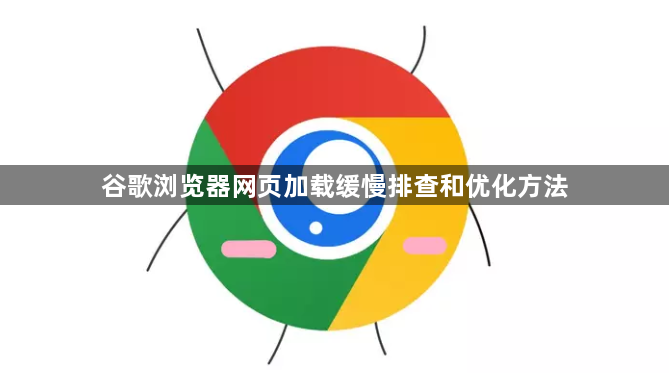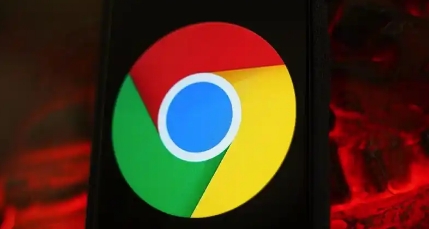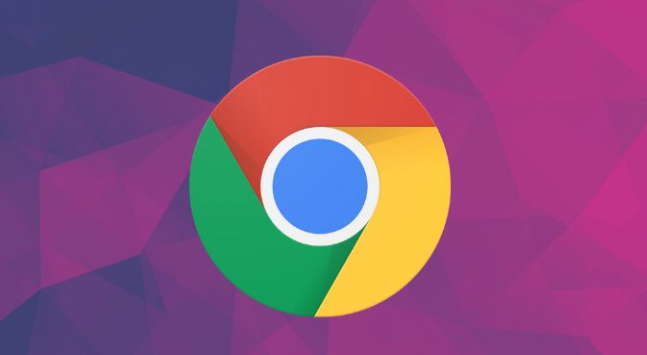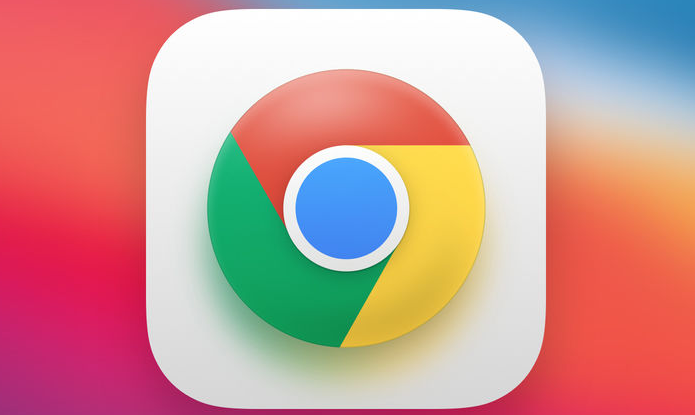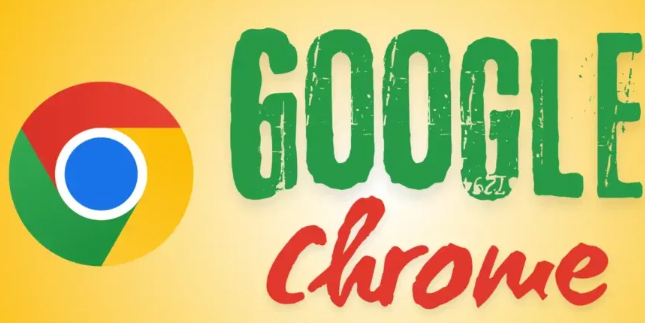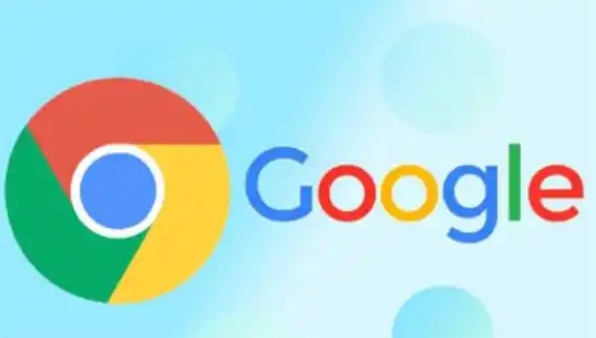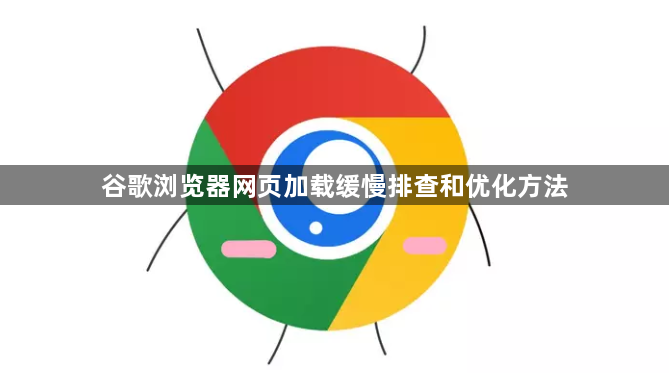
以下是关于谷歌浏览器网页加载缓慢排查和优化方法的详细内容:
一、基础问题排查与清理
1. 清理缓存与Cookie
- 打开Chrome浏览器→点击右上角三个点→选择“清除浏览数据”→勾选“所有时间”范围及“Cookie及其他网站数据”“缓存的图片及文件”→点击“清除数据”→释放存储空间,提升新页面加载速度。
2. 关闭多余标签页与扩展程序
- 按`Ctrl+W`(Windows)或`Cmd+W`(Mac)关闭不必要标签页→进入设置→点击“扩展程序”→禁用或删除长期未用的插件→减少内存占用。
二、网络与硬件优化
1. 启用硬件加速
- 进入设置→点击“系统”→开启“使用硬件加速模式(如果可用)”→将页面渲染任务分配给GPU,提升复杂网页处理效率。
2. 优化DNS设置
- 进入设置→隐私与安全→点击“安全”→勾选“使用安全DNS”并选择公共服务器(如`8.8.8.8`或`1.1.1.1`)→加快域名解析速度。
3. 检查网络连接稳定性
- 使用`Speedtest`工具测试网速→若带宽不足,联系运营商升级套餐→确保路由器固件为最新版本,避免信号干扰。
三、浏览器功能调整
1. 限制自动播放内容
- 进入设置→隐私与安全→点击“网站设置”→找到“媒体”部分→取消勾选“允许网站自动播放音频和视频”→减少后台加载负担。
2. 开启预加载功能
- 进入设置→隐私与安全→勾选“使用预测性服务以提高页面加载速度”→浏览器会根据历史记录预加载常用页面,缩短等待时间。
四、高级排查与修复
1. 重置浏览器设置
- 进入设置→点击“重置设置”→选择“恢复为默认设置”→排除插件或配置冲突问题。
2. 检查磁盘与系统资源
- 确保硬盘剩余空间充足→按`Ctrl+Shift+Esc`打开任务管理器→结束占用过高的进程(如后台下载或软件更新)。
通过以上步骤,可系统性解决Chrome网页加载缓慢问题。若仍存在卡顿,建议检查网页服务器状态或尝试其他浏览器对比测试。